目次
Googleから、お便りが・・・
安全でないパスワード収集のため Chrome 56 で警告が発生する! という旨のメッセージがきたので、ず~っとほったらかしにしていたのですが・・・ SSL通信(HTTPS化)に変更しました。
ちなみに・・・ Wordpressを入れたりBootstrapで動かしたりで・・・サイトってこんなにある(^^;
一応、最近のメインサイト、Tom’s Hobby DIY・発酵・読書感想文・ちょいプログラム(笑)







さくらインターネットのヘルプ類
共用SSLでいいかな?っと・・・ ぼくの場合、スタンダードプランで、どちらにせよ、サーバーが共用利用なので、悪意のある人が共用していた場合、防ぎようがないことは明らかであるので、ブラウザーと、サーバー間を安全にするだけでもいいかな?って思いました。SSLにしたところで、それほど安全というわけでもないので・・・
参考にしたサイト
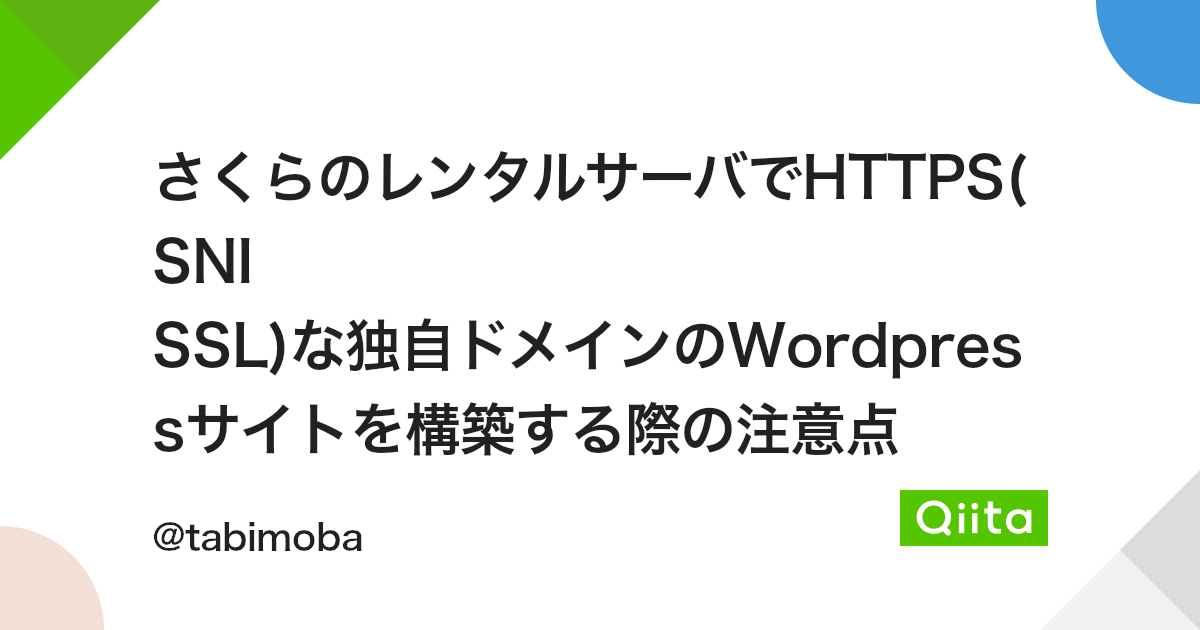
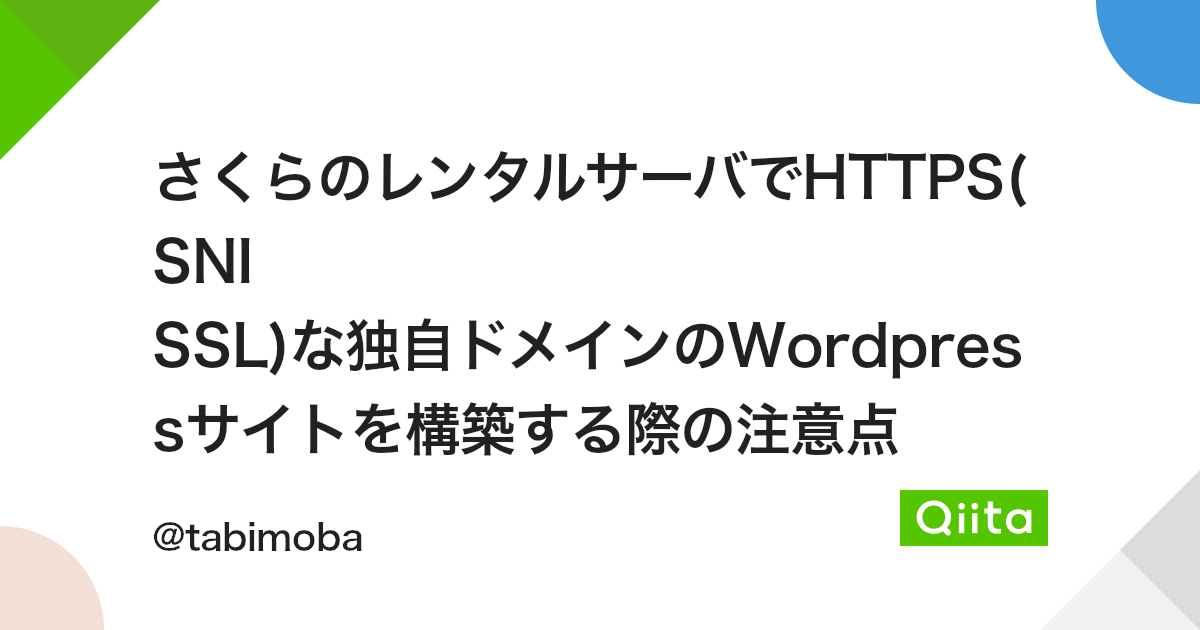
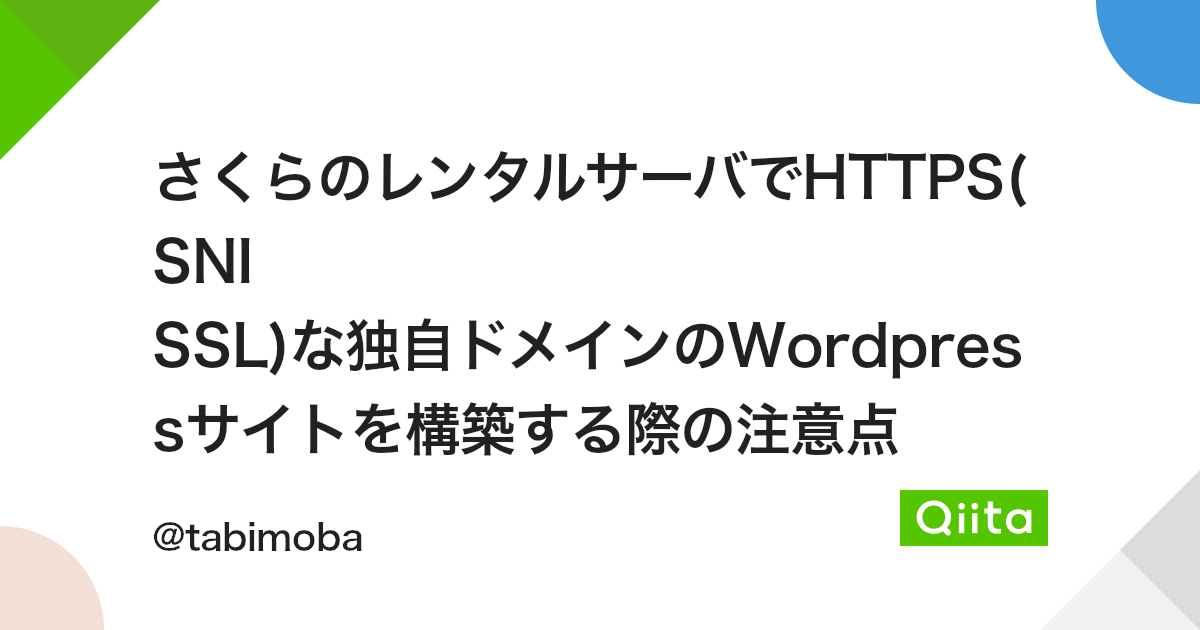
どうも、httpsでもhttpでもアクセスできるように、Proxy形式になっているようですね。それの解消法は、以下のようです。
特に、この二つが詳しく乗ってて、参考になりました。
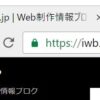
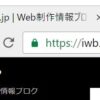
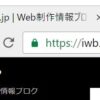
wpconfig.php
if( isset($_SERVER['HTTP_X_SAKURA_FORWARDED_FOR']) ) { $_SERVER['HTTPS'] = 'on'; $_ENV['HTTPS'] = 'on'; $_SERVER['HTTP_HOST'] = 'tom2rd.sakura.ne.jp'; $_SERVER['SERVER_NAME'] = 'tom2rd.sakura.ne.jp'; $_ENV['HTTP_HOST'] = 'tom2rd.sakura.ne.jp'; $_ENV['SERVER_NAME'] = 'tom2rd.sakura.ne.jp'; }
.htaccess
<IfModule mod_rewrite.c>
RewriteEngine on
RewriteCond %{HTTP:X-Sakura-Forwarded-For} ^$
RewriteRule ^(.*)$ https://tom2rd.sakura.ne.jp/$1 [R=301,L]
</IfModule>
この.htaccessですが、これを入れると、僕の場合うまく機能しませんでした。 だからここは、それぞれのWordpressが書きだしたディレクトリのリライトだけにしています。
さくらインターネットの設定
サーバー設定に入って、オプション申込みのところの、SSL証明書を押して、ドメイン設定を押して、自分のドメイン tom2rd.sakura.ne.jpのところの変更を押すと・・・






が出てくるので、共用SSLを利用するにします。
そうすると・・・全部、できちゃいますが・・・
WordPressの設定
WordPressの設定の一般設定のところでサイトのアドレスをhttpsに変えます






それから・・・
WordPressプラグインのSearch Regexを入れて、httpとなっている記事や、イメージ類をhttpsに変更します。
http://ドメイン名/wp-content/uploads/
をhttpsに変更するのは必須ですが・・
イメージファイルの他にも、自サイトへのリンクなどもあるので、結構何回も・・






この保護された通信っていう緑の文字を出すまでに、結構かかりました(笑)
SearchConsoleの動き・・
Google Search Console とかも、変更しておかないといけないですね(笑)
httpでのアクセスが、急激に減って






httpsで、すぐに回復している??かな??






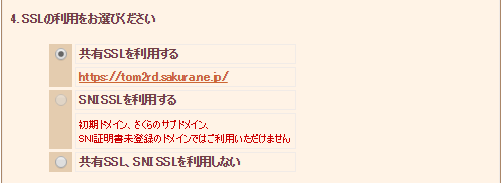
コメントを残していただけるとありがたいです